
Substituir text automàticament al Pages del Mac
Pots configurar el Pages perquè substitueixi automàticament un text per un altre text que especifiquis. Per exemple, pots fer que el Pages substitueixi tto per tot o (c) per © mentre escrius.
També pots substituir totes les ocurrències d’un text específic del document amb un altre text que indiquis.
Substituir text mentre escrius
Selecciona Pages > Preferències (al menú Pages de la part superior de la pantalla).
Fes clic a Autocorrecció a la part superior de la finestra de preferències.
A la secció Substitució, marca la casella que hi ha al costat de “Substitució de símbols i text”.
Fes clic a
 i després escriu el text que vols substituir (per exemple: “tto”) a la columna Substituir.
i després escriu el text que vols substituir (per exemple: “tto”) a la columna Substituir.A la columna Amb, escriu la nova paraula que vols fer servir (per exemple: “tot”).
També pots utilitzar emojis i símbols com a substitucions.
Prem Retorn per desar el canvi.
Aquestes substitucions de text només s’apliquen al Pages.
Substituir el text existent en un document
Si vols substituir un text concret que es repeteix diverses vegades al document, pots afegir el text de substitució al tauler de preferències Teclat de l’ordinador i, després, utilitzar la finestra Substitucions per substituir el text cada vegada que surti.
Amb el document obert, selecciona Editar > Substitucions > “Mostrar les substitucions” (al menú Editar de la part superior de la pantalla).
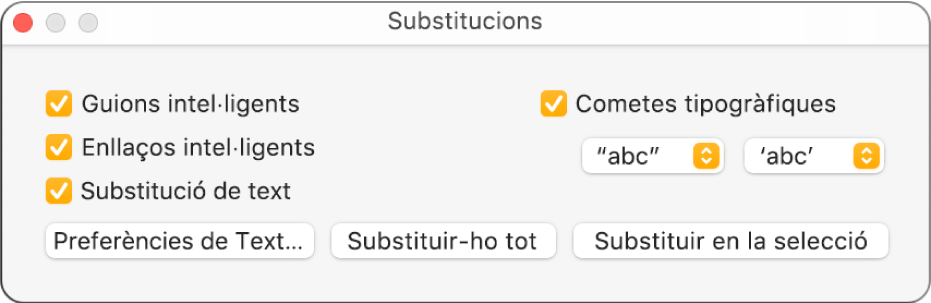
A la finestra Substitucions, selecciona la casella “Substitució de text” i, seguidament, fes clic a “Preferències de text”.
S’obre la secció Text del tauler de preferències Teclat (a les preferències del sistema de l’ordinador).
Fes clic a la pestanya Text.
Fes clic a
 i escriu el text que vols substituir (per exemple: canviar) a la columna Substituir.
i escriu el text que vols substituir (per exemple: canviar) a la columna Substituir.Escriu la nova paraula que vols fer servir (per exemple: modificar) a la columna Amb.
Quan acabis, prem Retorn i tanca la finestra de preferències.
Fes una de les accions següents:
Substituir totes les ocurrències del text: a la finestra Substitucions, fes clic a “Substituir-ho tot”. Si tens altres substitucions al tauler de preferències Teclat, també s’aplicaran al document.
Aplicar substitucions a un text concret: Selecciona el text que vols modificar i, després, a la finestra Substitucions, fes clic a “Substituir en la selecció”.
Nota: La configuració de substitució de text del tauler de preferències Teclat s’aplicarà a les altres apps de l’ordinador, com ara el TextEdit, el Numbers i el Keynote, quan tinguin la substitució de text activada.